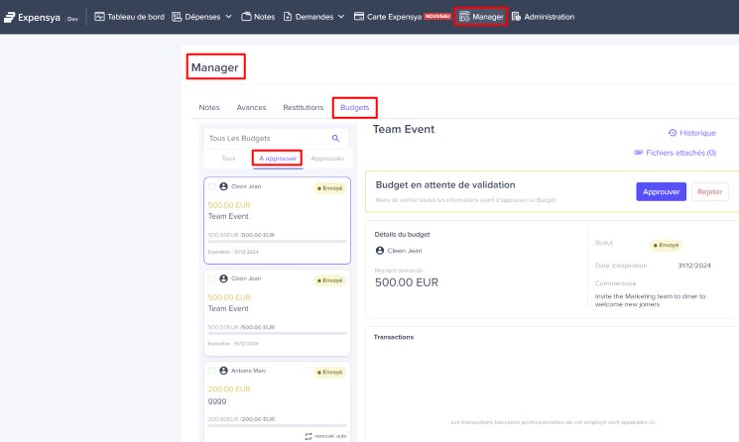Démarrez avec le nouveau guide Expensya du manager
Bienvenue au centre de commandement de l'excellence financière : le Guide de démarrage rapide du Manager chez Expensya !
Ce guide est votre clé exclusive pour libérer tout le potentiel des fonctionnalités du manager sur l'application web !
Le rôle de Manager:
Une fois que vos collaborateurs auront saisi leurs frais, ils peuvent vous les envoyer pour que vous les approuver.
Vous pourrez consulter les notes de vos collaborateurs sur l’interface web en cliquant sur l’onglet Manager en haut de la page
Vous pourrez contrôler les dépenses de chaque note, puis approuver la note en entier, partiellement ou bien la rejeter.
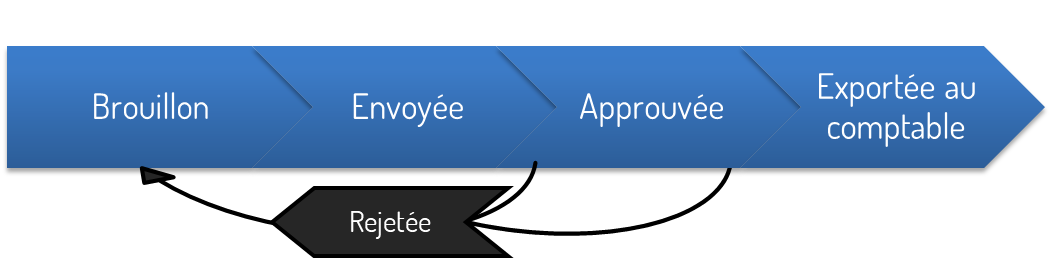
Comment approuver les notes depuis le web?
En se connectant à leurs comptes, les approbateurs trouvent un message les informant de la présence de notes qui doivent être examinées.
Le manager pourra par la suite:
- Cliquer sur le message indiqué ci-dessus ou accéder à l'onglet Manager.
- Sélectionner la note à examiner.
Ici, le manager a le choix entre voir les dépenses assignées à cette note ou approuver/rejeter l'ensemble de la note en un seul clic.
- Cliquer sur les boutons Approuver ou Rejeter.
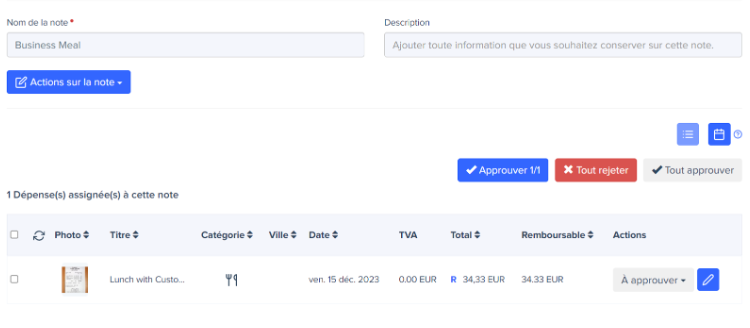
Le statut de la note changera ensuite pour le statut : approuvée ou rejetée, et le collaborateur recevra également un courriel de notification l'informant de cette mise à jour.
Gestion des budgets sur l'application Web:
Cliquez sur le bouton Voir les détails dans la notification par e-mail reçue ou connectez-vous à l'application web Expensya et accédez au menu Manager, sélectionnez l'onglet Budgets puis l'état À revoir.
Vous pouvez soit :
- Cliquer sur le bouton Approuver pour approuver un budget parmi ceux répertoriés en attente d'approbation, ou sélectionner plusieurs budgets et cliquez sur « tout approuver » pour les approuver tous en même temps.
OU
- Cliquer sur le bouton Rejeter pour rejeter un budget, puis vous pouvez ajouter la raison du rejet du budget. Ainsi, l'état du budget sera mis à jour à Rejeté. Vous pouvez également sélectionner plusieurs budgets et cliquer sur tout rejeter pour les rejeter tous en même temps.